Как да актуализирате драйвера на видеокартата за максимална производителност в игрите
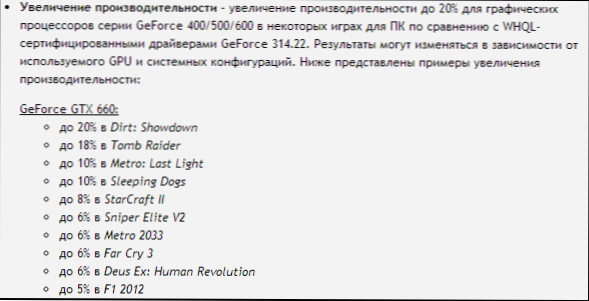
- 923
- 235
- Ms. Jimmie Douglas
Драйверите на видеокарти са софтуер, който позволява на операционната система, програми и игри да използват графичното оборудване на вашия компютър. Ако играете игри, препоръчително е да актуализирате тези драйвери - това може значително да повлияе на FPS и цялостното изпълнение на системата в игрите. Тук може да е полезно: Как да разберете коя видеокарта на компютър или лаптоп.
По -рано вече написах, че при актуализиране на драйверите трябва да се ръководи от правилата: „Не пипайте какво работи така“, „Не инсталирайте специални програми за автоматична проверка на актуализациите на драйверите“. Също така споменах, че това не се отнася за драйверите на видеокартата - ако имате Nvidia Geforce, ATI (AMD) Radeon или дори интегрирано видео от Intel - по -добре е да следвате актуализациите и да ги инсталирате навреме. И за това къде да изтеглите драйверите на видеокартата и как да ги инсталирате, както и за това защо е необходимо, ще поговорим подробно сега. См. Също така: Как да изтриете напълно драйвера за видеокарта преди актуализиране.
Бележка 2015: Ако след актуализиране до Windows 10, сте спрели да работите за драйверите на видеокартите, докато просто ги актуализирате от официалния уебсайт, не можете да работите, първо ги изтрийте чрез контролния панел - програми и компоненти. В същото време в някои случаи те не се премахват и първо трябва да премахнете всички процеси на Nvidia или AMD в диспечер на задачата.
Защо трябва да актуализирате драйвери за видео карти
Актуализиране на драйвери за майчината, звуковата или мрежовата карта на вашия компютър, по правило, не давайте увеличение на скоростта. Обикновено те са проектирани да коригират незначителни грешки (грешки), а понякога носят нови.
В случай на актуализиране на драйверите на видеокартата, всичко изглежда малко по -различно. Двамата най -популярни производители на видеокарти - NVIDIA и AMD редовно произвеждат нови версии на драйвери за своите продукти, които често могат значително да увеличат производителността, особено в новите игри. Като се има предвид фактът, че Intel се отнася сериозно към производителността на графиката в новата си архитектура на Haswell, актуализациите за Intel HD Graphics също се пускат доста често.
Снимката по -долу представя увеличаване на производителността, което може да даде на нови шофьори на Nvidia GeForce R320 от 07.2013.
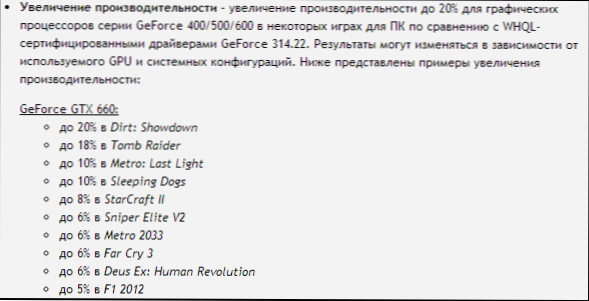
Такова увеличение на производителността в новите версии на драйверите е често срещано нещо. Въпреки факта, че най -вероятно NVIDIA преувеличава увеличаването на производителността и освен това зависи от специфичния модел на видеокартата, но си струва да актуализирате драйверите - игрите все още ще работят по -бързо. В допълнение, някои нови игри може да не започват изобщо, ако имате инсталирани остарели драйвери.
Как да разберете коя видеокарта имате на вашия компютър или лаптоп
Има цял куп начини да определите коя видеокарта е инсталирана на вашия компютър, включително платени и безплатни програми на разработчици на трета страна. Въпреки това, цялата тази информация в повечето случаи може да бъде получена с помощта на Windows Device Manager.
За да стартирате диспечера на устройството в Windows 7, можете да щракнете върху „Стартиране“, след това щракнете върху „Моят компютър“ с правилния бутон на мишката, изберете „Свойства“ и в диалоговия прозорец Отворено, щракнете върху „Диспечерът на устройството "връзка". В Windows 8 е достатъчно да започнете да отпечатвате "мениджъра на устройството на първоначалния екран", този елемент ще бъде в секцията "Параметри".
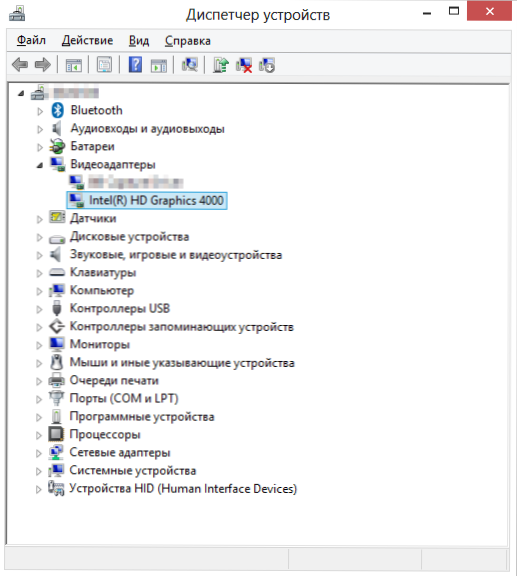
Как да разберете коя видеокарта в мениджъра на устройството
В диспечера на устройствата отворете клона за видео -адаптер, там можете да видите производителя и модела на вашата видеокарта.
Ако видите две видеокарти наведнъж - Intel и Nvidia на лаптоп, това означава, че той използва както интегрирани, така и дискретни видео адаптери, които автоматично преминават към икономия на енергия или по -висока производителност в игрите. В този случай се препоръчва да се актуализират двигателите на Nvidia GeForce.
Къде да изтеглите последните драйвери за видеокарта
В някои случаи (доста редки) драйвери за видеокартата на лаптопа няма да е възможно да се инсталира от уебсайта на NVIDIA или AMD - само от съответния сайт на производителя на вашия компютър (които не публикуват актуализации толкова често). Въпреки това, в повечето случаи, за да изтеглите новата версия на драйверите, е достатъчно просто да отидете на официалните сайтове на производители на графични адаптери:
- Изтеглете драйвери на видеокарти Nvidia GeForce
- Изтеглете драйвери на видеокартата Ati Radeon
- Изтеглете Intel HD Graphics Intel драйвери на интегрирано видео
Трябва само да посочите модела на вашата видеокарта, както и на операционната система и нейното изхвърляне.
Някои производители също доставят свои собствени комунални услуги, които автоматично проверяват актуализациите на драйверите на видеокартите и ви уведомяват за тях, например, помощната програма за актуализиране на NVIDIA за видеокарти на GeForce.
В заключение трябва да се отбележи, че ако вече имате остаряло оборудване, тогава актуализациите на драйверите ще спрат рано или късно: По правило производителите спират при всяка стабилна версия. По този начин, ако вашата видеокарта е на пет години, тогава трябва да изтеглите последните драйвери само веднъж и в бъдеще Новите е малко вероятно да се появят.
- « Как да деактивирате актуализациите на Windows 7 и Windows 8
- Хромирани приложения за елементи на компютър и хромиране в Windows »

